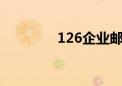导读 Windows 10系统为用户提供了自动关机的功能,用户可以通过系统自带的命令或设置计划任务来实现自动关机。以下是详细的步骤:方法一:使用...

Windows 10系统为用户提供了自动关机的功能,用户可以通过系统自带的命令或设置计划任务来实现自动关机。以下是详细的步骤:
方法一:使用命令提示符(CMD)进行自动关机
1. 打开命令提示符(CMD):按下Win键+R,输入cmd并回车。
2. 输入shutdown命令:在命令提示符中输入shutdown -s -t 时间(时间代表从命令执行后开始的秒数)。例如,如果你想在30分钟后关机,那么输入shutdown -s -t 1800(因为一分钟等于60秒,所以三十分钟等于1800秒)。
方法二:设置计划任务进行自动关机
1. 在Windows搜索栏中输入“任务计划程序”,并打开。
2. 在任务计划程序库中,点击右侧的“创建基本任务”。
3. 为任务命名并描述,例如“自动关机”。
4. 选择任务的触发器,例如“在特定时间”。然后设置你想要的关机时间。
5. 选择操作,即“启动程序”,接着输入shutdown命令的路径,例如C:\Windows\System32\shutdown.exe。然后输入-s -t 时间参数。
6. 完成以上步骤后,点击下一步并保存任务。到了设定的时间,计算机就会自动关机。
请注意,自动关机前请确保保存所有未保存的工作,避免数据丢失。同时,根据你的需求选择合适的方法进行操作。如果遇到问题,建议查阅Windows官方文档或寻求技术支持的帮助。
 跳动猜谜网
跳动猜谜网